Dezactivare sau ștergere cont Facebook. Vom vorbi despre cum se șterge sau dezactivează contul Facebook.

Conţinut
Cum se șterge contul de Facebook

Accesați pagina facebook.com/help/delete_account. Pentru conectare, introduceți adresa de e-mail sau numărul de telefon și parola, apoi faceți clic pe Log In. Este un buton albastru în mijlocul paginii.
Va trebui să faceți clic pe Delete My Account. Dacă faceți clic pe acesta, veți vedea o fereastră pop-up. Apoi introduceți parola. Veți face acest lucru în câmpul „Password” din partea de sus în fereastră. Faceți clic pe OK, și va apărea o altă fereastră pop-up. Din nou faceți clic pe OK pentru a șterge contul, în partea de jos a ferestrei pop-up. Ștergerea totală a contului poate dura până la 14 zile, iar contul va fi eliminat din Facebook după acest interval de timp.
Dezactivează temporar contul de Facebook

O alternativă mai bună pentru cei care nu sunt pe deplin siguri că nu vor dori să se întoarcă pe Facebook este să dezactiveze contul, în acest fel, nu vor pierde nimic din cont.
Pentru a găsi linkul de dezactivare, conectați-vă și accesați meniul din partea de sus. Faceți clic pe Settings și derulați în jos până la sfârșitul paginii. Apoi faceți clic pe Deactivate din dreapta în partea de jos.
Înainte ca rețeaua să vă permită să ștergeți contul de Facebook, vă va cere să specificați motivul pentru care dezactivați contul Facebook. Bifați ce vreți la întrebări, apoi faceți clic pe Deactivate Facebook. În cele din urmă, faceți clic pe butonul Confirm pentru a dezactiva contul.
Descarcă datele din Facebook
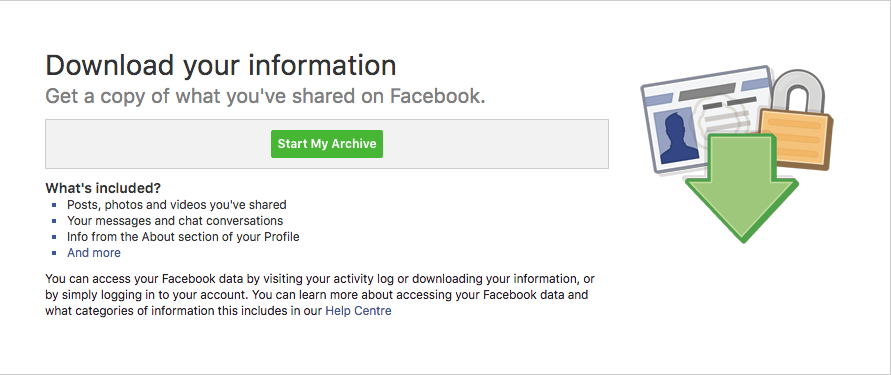
Dacă doriți să păstrați informațiile și datele din contul vostru Facebook înainte să le ștergeți, puteți descărca totul ca o arhivă pe computer. Facebook permite să descărcați mesajele, fotografiile și videoclipurile care au fost distribuite.
- Conectați-vă la Facebook .
- Atingeți săgeata în jos din partea dreaptă sus a paginii și faceți clic pe Settings.
- În pagina principală General Account Settings, faceți clic pe link-ul din partea de jos a secțiunii „Download a copy of your Facebook data„
- Faceți clic pe „Start my Archive„
Dacă doriți să descărcați videoclipuri de pe Facebook, avem un articol care vă poate fi de folos aici. Descarcă video de pe Facebook pe PC.